TortoiseGit使用笔记
不喜欢敲命令行,或者用惯TortoiseSVN的也可以使用TortoiseGit
1. TortoiseGit安装
安装很简单,默认安装就可以。需要安装以下几个软件:
l Git-2.14.3-64-bit.exe
l TortoiseGit-2.5.0.0-64bit.msi
l TortoiseGit-LanguagePack-2.5.0.0-64bit-zh_CN.msi
2 TortoiseGit使用与操作
使用 Git命令有时候确实不怎么方便,特别是每次都要输入密码,如果配置 SSH 的方式,又实在是很麻烦.(当然,必须使用 Windows 神器才有方便友好的客户端图形界面啦!!!)
2.1 克隆项目
打开资源管理器(我的电脑/计算机), 进入规划好的某个目录中, 然后在空白处点击鼠标右键, 选择 TortoiseGit --> 克隆... (Clone...).
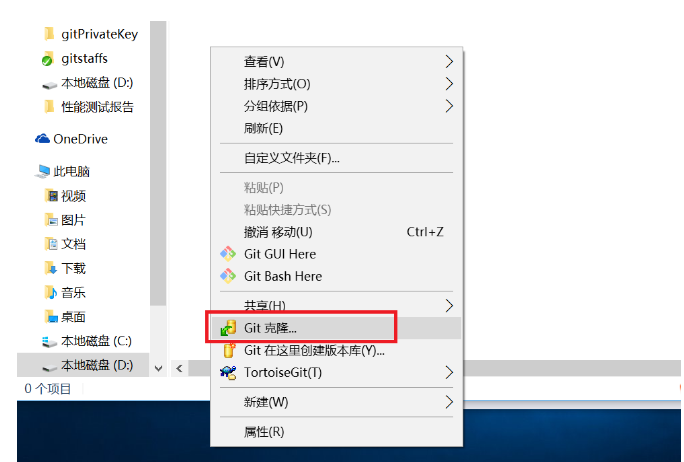
弹出克隆项目对话框:
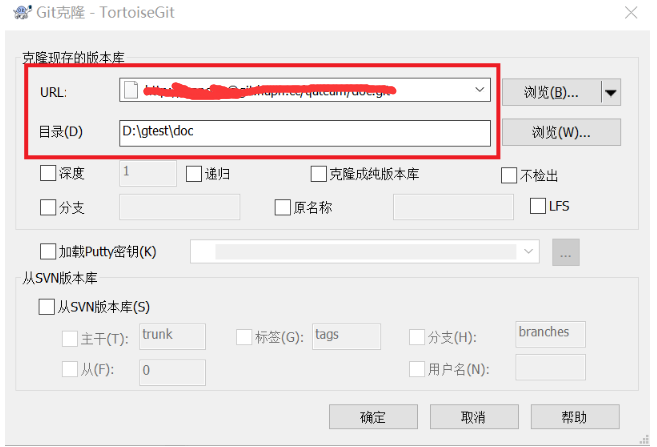
在对话框的 URL中输入项目地址,
确定本地目录,然后点击 确定 按钮. 等待完成后,点击关闭按钮即可.
3.2 修改提交项目
项目克隆完成后(可以将克隆 clone 理解为 下载, 检出 checkout 操作). 修改本地项目中的某些文件,如 将 README.md 修改为如下内容:
LispGentleIntro
===============
Lisp-符号计算入门指引翻译
<a href="http://cncounter.duapp.com/">天朝计数器</a>
还可以试试增加一些文件. 如 files.txt .
然后在本地项目的空白处点击鼠标右键, 选择 TortoiseGit --> 提交(C) -> "master"... 或: Commit -> "master"....
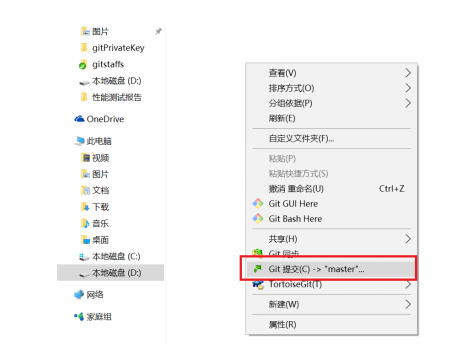
弹出提交并推送对话框:
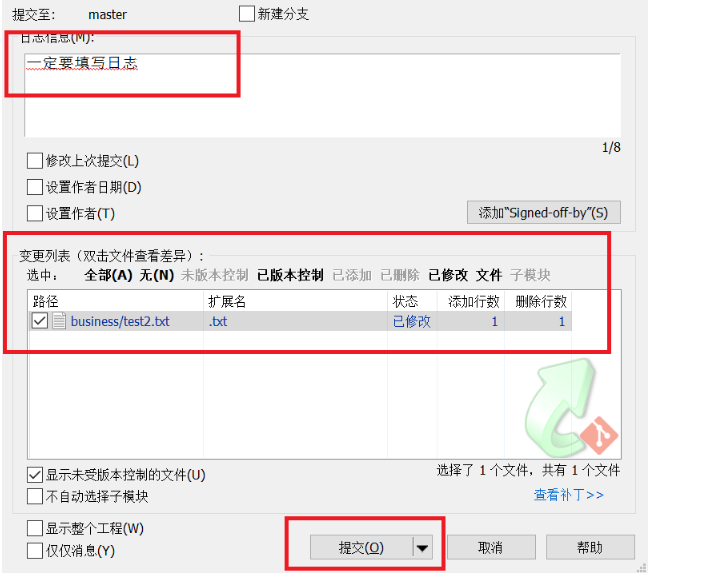
作为好习惯,填写提交日志,勾选需要提交的文件,然后点击 "确定" 按钮, 即提交到本地仓库.

3.3 将提交到本地的项目推送到在线仓库
推送是提交的下一步操作.
在本地项目的空白处点击鼠标右键, 选择 TortoiseGit --> 推送... 或: Push....
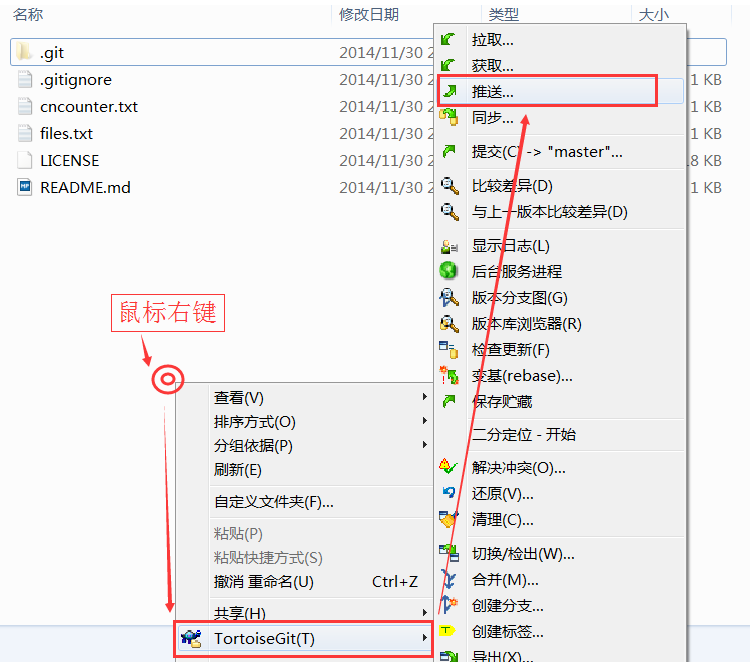
弹出推送(push)对话框:
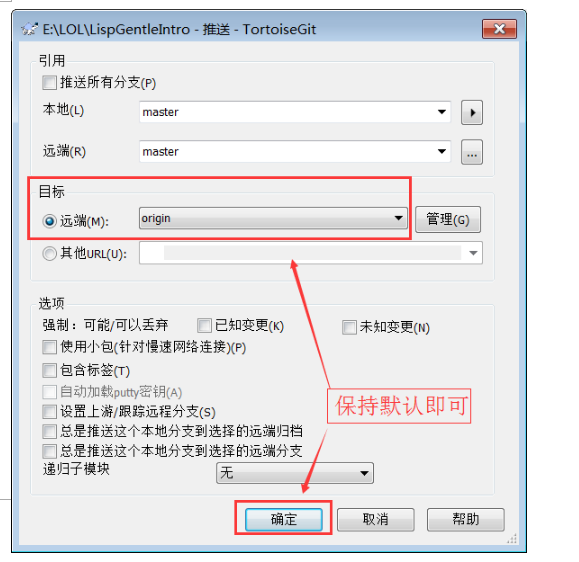
点击【管理】,弹出设置对话框,填写URL和用户名,邮箱
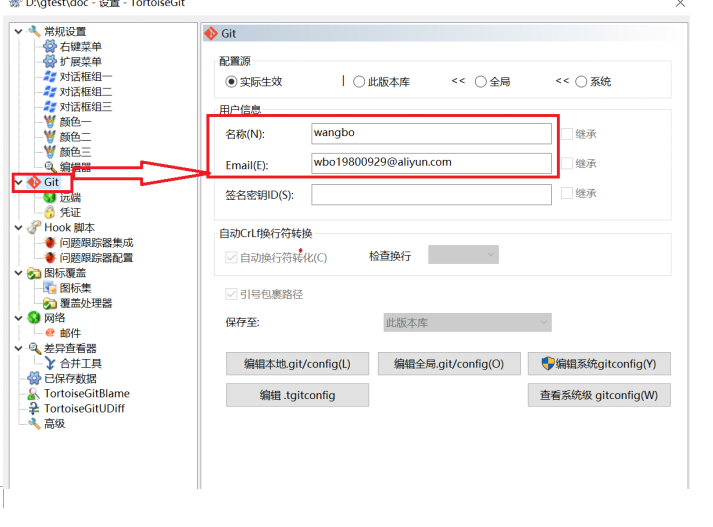
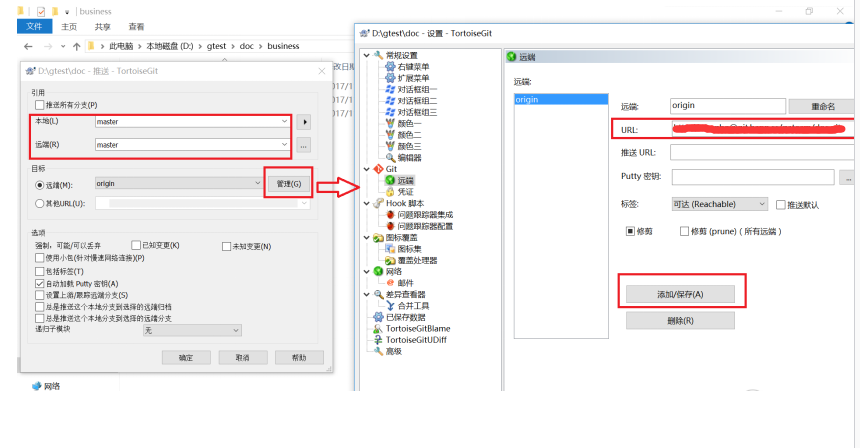
一般保持默认,点击 “确定” 按钮.
然后弹出推送进度界面, 可能要求你输入用户名:
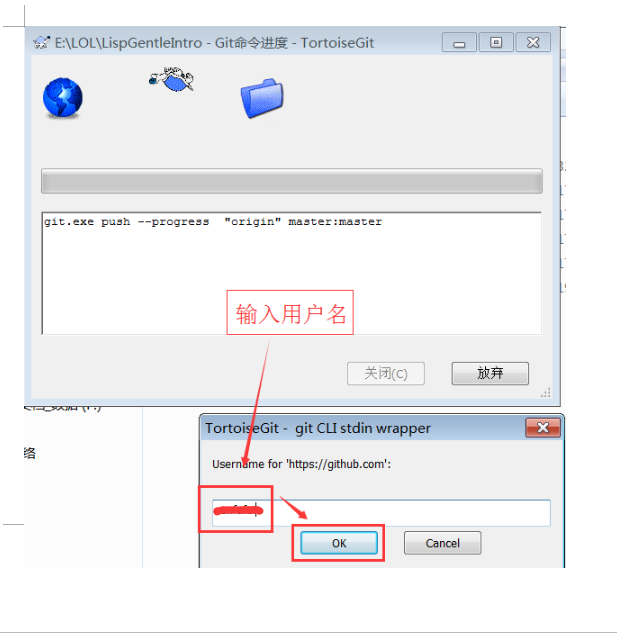
确定OK,然后要求输入密码:
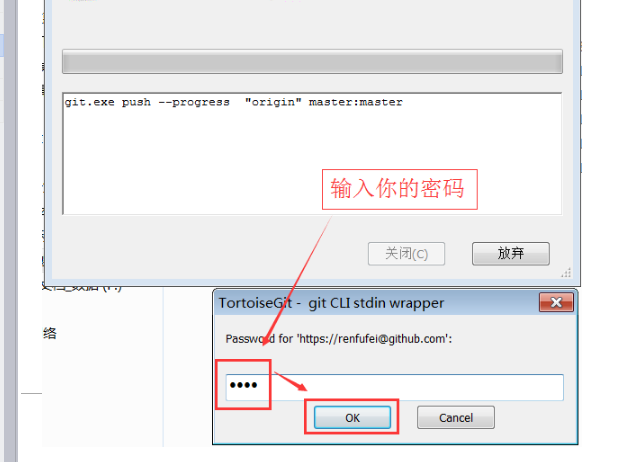
密码输入正确后,OK,显示推送成功界面:
如果你按照上一小节的设置操作,则输入密码以后会记住密码. 密码会明文保存在 C:\Users\Administrator\.git-credentials 这种文件中, 请小心使用.
3.4 拉取项目(pull ...)
如果本地的项目没有在线仓库的新,则需要执行拉取操作(Pull ...).
在本地项目的空白处点击鼠标右键, 选择 TortoiseGit --> 拉取... 或: Pull....
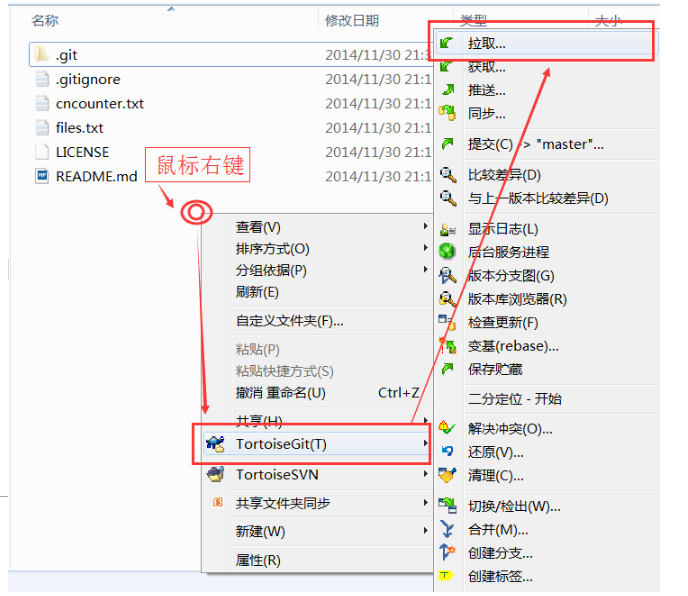
弹出拉取(pull)对话框:
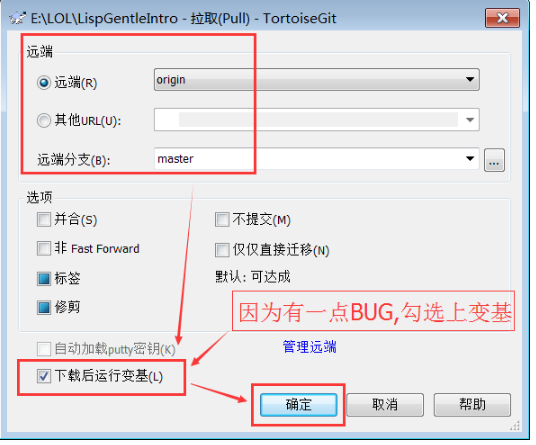
【如果拉取有BUG,请不要使用 rebase, 下载最新的 TortoiseGit 即可】, 进入 拉取进度界面:
然后执行变基:
【如果拉取有BUG,请不要使用 rebase, 下载最新的 TortoiseGit 即可】
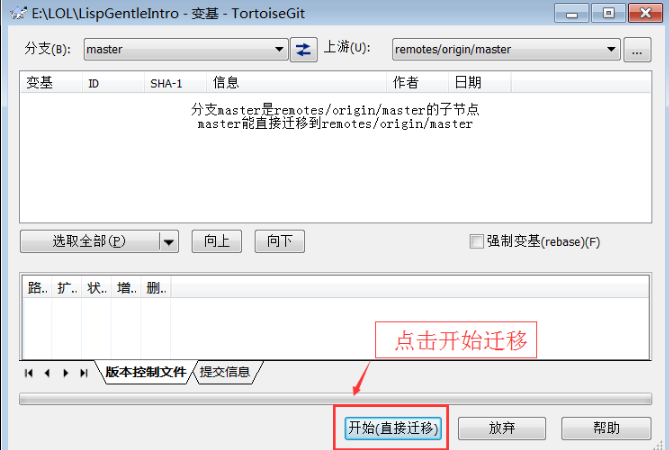
然后完成即可.
因为只是测试组日常文件代码的保存,测试组成员也不多,我们直接在master上进行工作了,创建分支的操作自行百度,或者查看上一篇git,个人还是觉得直接用git工具也不是很麻烦。
TortoiseGit使用笔记的更多相关文章
- TortoiseGit和msysGit安装及使用笔记(windows下使用上传数据到GitHub)[转]
TortoiseGit和msysGit安装及使用笔记(windows下使用上传数据到GitHub) Git-1.7.11-preview+GitExtensions244SetupComplete+T ...
- [置顶] TortoiseGit和msysGit安装及使用笔记(windows下使用上传数据到GitHub)
eclipse .MyEclipse 配置安装 git:http://wenku.baidu.com/link?url=gMT4a7K6EJWAztuwun73oPHiKqlydEdn5F3S2Win ...
- 学习笔记之Git / Gitflow / TortoiseGit
Git - Wikipedia https://en.wikipedia.org/wiki/Git Git (/ɡɪt/) is a version control system for tracki ...
- Windows中使用TortoiseGit提交项目到GitLab配置
下文来给各位介绍Windows中使用TortoiseGit提交项目到GitLab配置过程,下在全部图片希望对各位带来方便面. Gitlab默认的配置推荐使用shell命令行与server端进行交互,作 ...
- TortoiseGit和Git操作git@osc简要说明
之前搞过一次git@osc的操作,重装系统后今天准备再次提交代码,悲剧了,我忘了之前怎么干得了,再次百度以后,终于搞定了,准备写下来,省得下次再忘了. 1.首先生成key,使用下面的工具,在Torto ...
- 《Github入门与实践》读书笔记 蟲咋先生的追求之旅(上)
<Github入门与实践>作者: [日] 大塚弘记 译者:支鹏浩/刘斌 简介 本书从Git的基本知识和操作方法入手,详细介绍了GitHub的各种功能,GitHub与其他工具或服务的协作 ...
- [笔记] Git 冲突处理
这是一篇关于 git 解冲突的笔记,没有什么干货. TortoiseGit 小乌龟 通常情况下,会比较喜欢使用小乌龟解冲突,详见:git 使用 tortoisegit 解冲突 但部分复杂的场景,反而需 ...
- git-简单流程(学习笔记)
这是阅读廖雪峰的官方网站的笔记,用于自己以后回看 1.进入项目文件夹 初始化一个Git仓库,使用git init命令. 添加文件到Git仓库,分两步: 第一步,使用命令git add <file ...
- js学习笔记:webpack基础入门(一)
之前听说过webpack,今天想正式的接触一下,先跟着webpack的官方用户指南走: 在这里有: 如何安装webpack 如何使用webpack 如何使用loader 如何使用webpack的开发者 ...
随机推荐
- httpclient和htpUrlConnection用例
使用了很久框架,突然不知道,原生访问网络请求方式,回过头去看,还好,对现在流行使用okhttp也有了更深体会. HttpURLConnection介绍: HttpURLConnection是一种多用途 ...
- java编程 求和
用java编程,实现字符串强制类型转化成整数型,用到Integer.parseInt(),可以把字符串强制转换成整数 结果截图
- Python: 爬取百度贴吧图片
练习之代码片段,以做备忘: # encoding=utf8 from __future__ import unicode_literals import urllib, urllib2 import ...
- 官方教程:Apache Kylin和Superset集成,使用开源组件,完美打造OLAP系统
本文转自Apache Kylin公众号apachekylin. Superset 是一个数据探索和可视化平台,设计用来提供直观的,可视化的,交互式的分析体验. Superset 提供了两种分析数据源的 ...
- django具体操作(七)
新增组件 使用 python manage.py startapp新建一个app,并且在settings中注册,添加stark.apps.StarkConfig, 然后在stark的apps中添加re ...
- jQuery 与js判断是否单选复选选中
js判断复选:这段代码昨天网上查看的资料没保存出处,抱歉 var obj=document.getElementsByName("diseaseSet"); //选择所有name= ...
- js 定时执行
代码: 格式例子: setInterval(方法名,1000*60); setInterval("方法名()",1000*60); setInterval(function () ...
- [z]spring boot gradle build
I had the same problem. I believe it is caused by the JRE that gradle is configured to use rather th ...
- 函数的有用信息,装饰器 day12
一 函数的有用信息 本函数的功能:绘图功能,实时接收数据并绘图.:return: 绘图需要的数据,返回给前端某标签 def f1(): ''' 本函数的功能:绘图功能,实时接收数据并绘图. :retu ...
- kubadm创建k8s v1.10集群
kubadm创建k8s集群 1:服务器信息以及节点介绍 主机名 ip 备注 k8s-master 192.168.0.104 master etcd keepalived k8s-client1 19 ...
